调整电脑字体大小通常可以通过操作系统的设置来进行,下面将根据不同的操作系统提供详细的步骤说明。,Windows系统,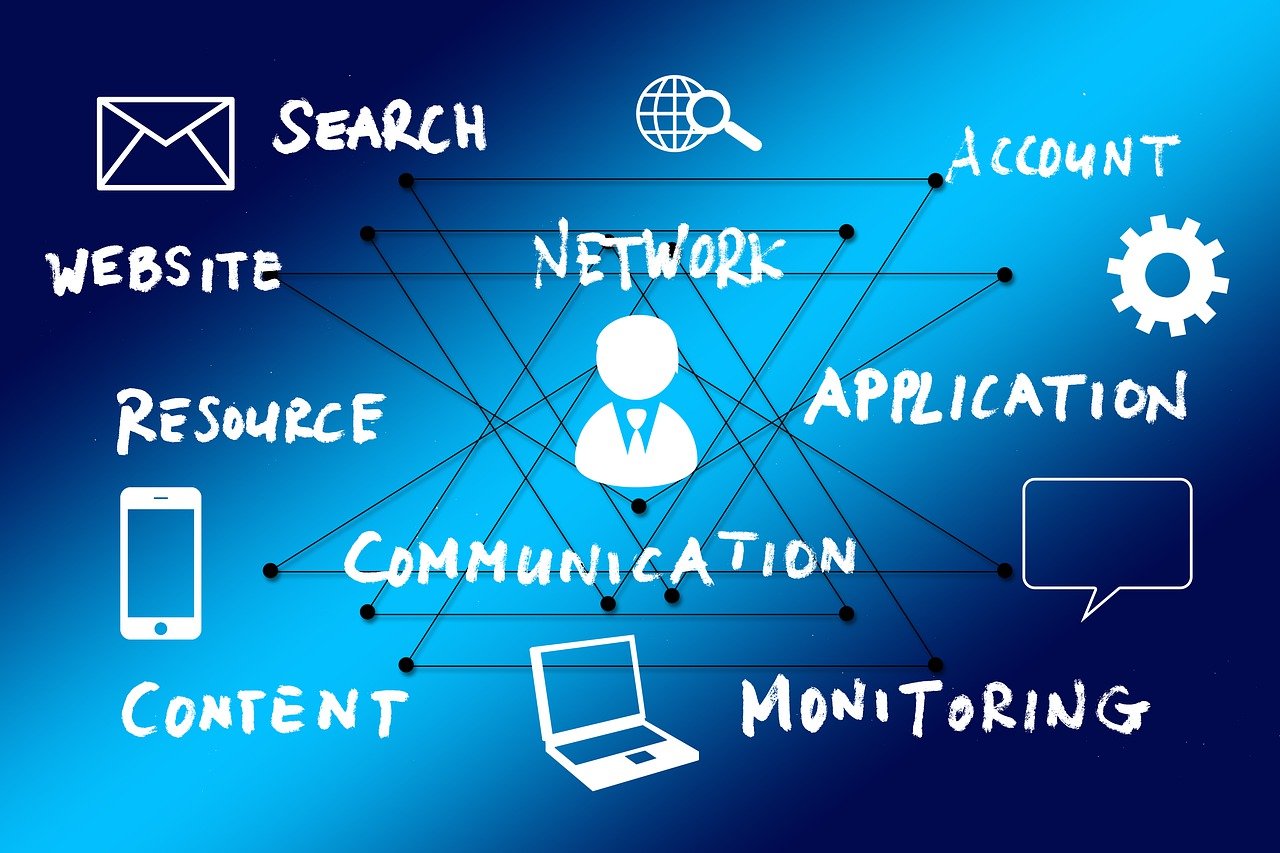
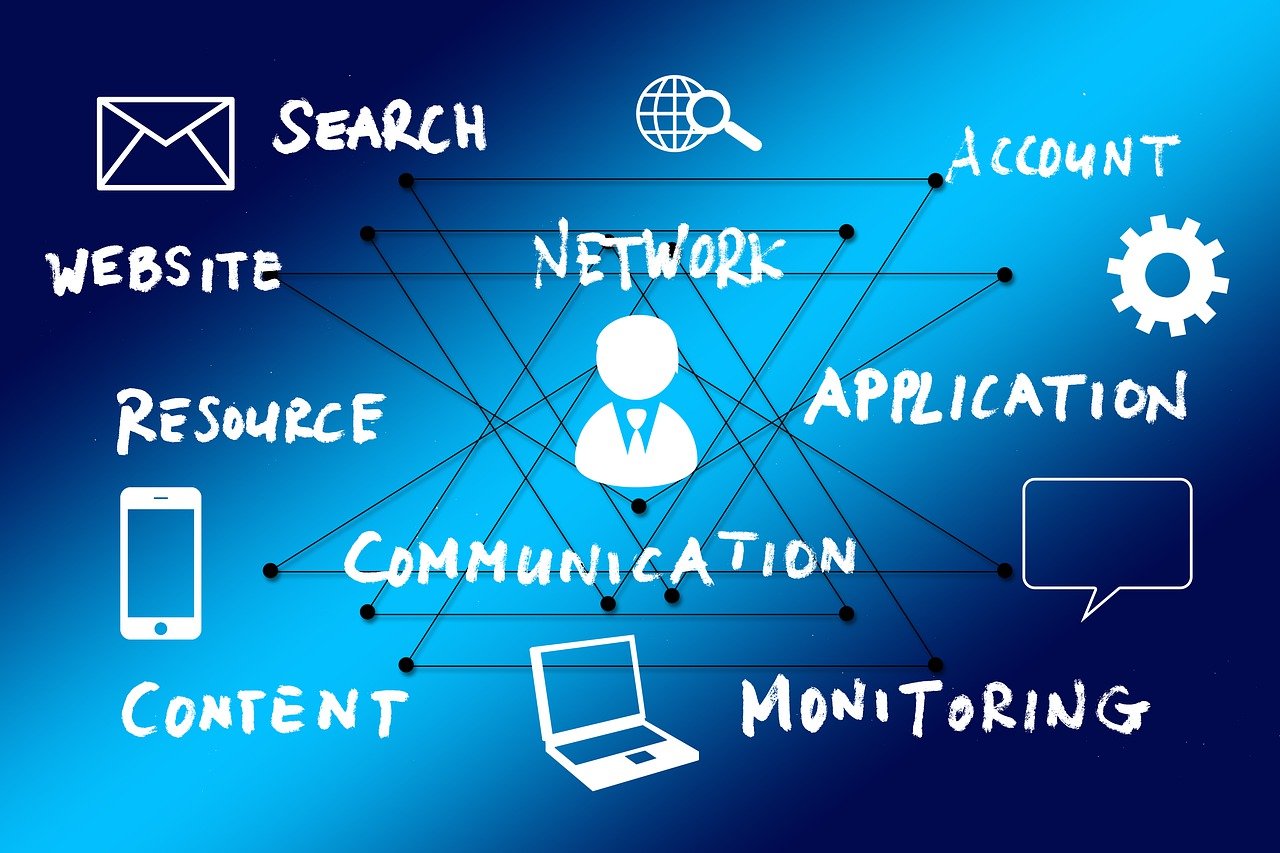 ,方法一:通过显示设置调整,1、在桌面空白处点击鼠标右键,选择“显示设置”。,2、在显示设置菜单中找到“缩放与布局”部分。,3、你会看到一个下拉菜单,它表示文本、应用等项的缩放比例,通常默认设置为100%。,4、你可以从这个下拉菜单中选择一个较小的百分比,例如75%或更小,来缩小屏幕上所有内容的尺寸,包括字体。,5、选择好后,点击“应用”按钮保存更改。,方法二:通过控制面板调整,1、打开控制面板(可以通过搜索栏输入“控制面板”来打开)。,2、选择“外观和个性化”下的“显示”选项。,3、在显示设置中找到“调整清晰度”或“设置自定义文本大小(DPI)”。,4、在这里,你可以为特定的项目如标题栏、菜单、消息框等设置字体大小。,5、确认之后,系统会提示你是否需要注销以应用这些更改。,macOS系统,方法一:通过辅助功能调整,1、打开系统偏好设置。,
,方法一:通过显示设置调整,1、在桌面空白处点击鼠标右键,选择“显示设置”。,2、在显示设置菜单中找到“缩放与布局”部分。,3、你会看到一个下拉菜单,它表示文本、应用等项的缩放比例,通常默认设置为100%。,4、你可以从这个下拉菜单中选择一个较小的百分比,例如75%或更小,来缩小屏幕上所有内容的尺寸,包括字体。,5、选择好后,点击“应用”按钮保存更改。,方法二:通过控制面板调整,1、打开控制面板(可以通过搜索栏输入“控制面板”来打开)。,2、选择“外观和个性化”下的“显示”选项。,3、在显示设置中找到“调整清晰度”或“设置自定义文本大小(DPI)”。,4、在这里,你可以为特定的项目如标题栏、菜单、消息框等设置字体大小。,5、确认之后,系统会提示你是否需要注销以应用这些更改。,macOS系统,方法一:通过辅助功能调整,1、打开系统偏好设置。,
 ,2、选择“辅助功能”图标。,3、在辅助功能窗口中,选择“显示”标签页。,4、找到“文字大小”滑块,向左拖动减小字体大小。,5、你还可以勾选“使用LCD平滑字体”来让字体在屏幕上看起来更平滑。,6、关闭系统偏好设置即可应用更改。,方法二:通过访问性调整,1、同样打开系统偏好设置。,2、选择“访问性”。,3、选择“缩放”选项。,4、这里提供了几种预设的缩放比例,也可以选择“使用键盘快捷键”来配合Option键自由调整缩放级别。,Linux系统(以Ubuntu为例),方法一:通过设置调整,1、打开系统设置。,2、选择“屏幕显示器”设置。,3、移动到“缩放”选项,并选择一个较小的数值。,
,2、选择“辅助功能”图标。,3、在辅助功能窗口中,选择“显示”标签页。,4、找到“文字大小”滑块,向左拖动减小字体大小。,5、你还可以勾选“使用LCD平滑字体”来让字体在屏幕上看起来更平滑。,6、关闭系统偏好设置即可应用更改。,方法二:通过访问性调整,1、同样打开系统偏好设置。,2、选择“访问性”。,3、选择“缩放”选项。,4、这里提供了几种预设的缩放比例,也可以选择“使用键盘快捷键”来配合Option键自由调整缩放级别。,Linux系统(以Ubuntu为例),方法一:通过设置调整,1、打开系统设置。,2、选择“屏幕显示器”设置。,3、移动到“缩放”选项,并选择一个较小的数值。,
 ,4、注销或重启以使更改生效。,方法二:通过GNOME Tweak Tool调整,1、安装GNOME Tweak Tool(如果未安装的话)。,2、打开GNOME Tweak Tool。,3、在“字体”选项中可以调整界面字体大小以及文档字体大小等。,相关问题与解答,Q1: 调整字体大小会影响电脑性能吗?,A1: 适当调整字体大小不会对电脑性能产生明显影响,但如果调整得过小,可能会影响阅读体验;反之,调整得过大,可能会导致屏幕内容显示不全。,Q2: 调整DPI会不会改变屏幕分辨率?,A2: 调整DPI主要是改变屏幕上的文字和图标大小,并不会改变屏幕的物理分辨率。,Q3: 是否可以通过第三方软件来调整字体大小?,A3: 是的,除了操作系统自带的设置外,还可以使用第三方软件进行更细致的字体大小调节。,Q4: 调整字体大小后,需要重启电脑来应用更改吗?,A4: 大多数情况下,调整字体大小后不需要重启电脑,更改应该立即生效或者提示你注销重新登录,如果有特殊需求,系统会给出相应提示。,
,4、注销或重启以使更改生效。,方法二:通过GNOME Tweak Tool调整,1、安装GNOME Tweak Tool(如果未安装的话)。,2、打开GNOME Tweak Tool。,3、在“字体”选项中可以调整界面字体大小以及文档字体大小等。,相关问题与解答,Q1: 调整字体大小会影响电脑性能吗?,A1: 适当调整字体大小不会对电脑性能产生明显影响,但如果调整得过小,可能会影响阅读体验;反之,调整得过大,可能会导致屏幕内容显示不全。,Q2: 调整DPI会不会改变屏幕分辨率?,A2: 调整DPI主要是改变屏幕上的文字和图标大小,并不会改变屏幕的物理分辨率。,Q3: 是否可以通过第三方软件来调整字体大小?,A3: 是的,除了操作系统自带的设置外,还可以使用第三方软件进行更细致的字体大小调节。,Q4: 调整字体大小后,需要重启电脑来应用更改吗?,A4: 大多数情况下,调整字体大小后不需要重启电脑,更改应该立即生效或者提示你注销重新登录,如果有特殊需求,系统会给出相应提示。,

 国外主机测评 - 国外VPS,国外服务器,国外云服务器,测评及优惠码
国外主机测评 - 国外VPS,国外服务器,国外云服务器,测评及优惠码















